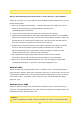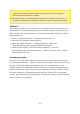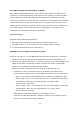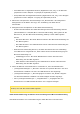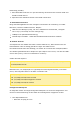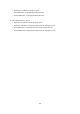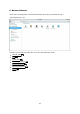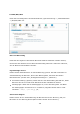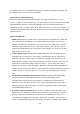User manual
170
aktiviert ist, ist die Standardeinstellung „Zuerst WINS, dann DNS testen“.
Andernfalls wird standardmäßig DNS zur Namensauflösung verwendet.
Anm eldestil: DOMAIN\BENUTZERNAME anstatt DOMAIN+BENUTZERNAME bei
FTP, AFP und File Station:
In einer Active Directory-Umgebung lauten die
Standardanmeldeformate der Domain-Benutzer wie folgt:
o
Windows-Freigaben: Domain\Benutzername
o
FTP: Domain+Benutzername
o
File Station: Domain+Benutzername
o
AFP: Domain+Benutzername
Wenn Sie diese Option aktivieren, können die Benutzer dasselbe Anmeldenamensformat
(Domain/Benutzername) zum Verbindungsaufbau mit dem NAS via AFP, FTP und File
Station nutzen.
Autom atisch in DNS registrieren:
Wenn diese Option aktiviert und der NAS mit
einem Active Directory verbunden ist, registriert sich der NAS automatisch selbst im
Domain-DNS-Server. Dadurch wird auf dem DNS-Server ein DNS-Host-Eintrag des
NAS erstellt. Wenn die NAS-IP geändert wird, aktualisiert der NAS automatisch die
neue IP mit dem DNS-Server.
Vertrauenswürdige Dom ains aktivieren:
Wählen Sie diese Option, um Benutzer
aus vertrauenswürdigen Active Directory-Domains zu laden, und legen Sie ihre
Zugriffsrechte auf den NAS unter „Privilegieneinstellungen“ > „Freigabeordner“ fest.
(Die vertrauenswürdigen Domains werden nur in Active Directory eingerichtet, nicht
auf dem NAS.)
Apple-Netzwerk
Um von einem Mac aus eine Verbindung zum NAS herzustellen, müssen Sie das Apple
Filing Protocol aktivieren. Verwendet das AppleTalk-Netzwerk erweiterte Netzwerke und
ist mehreren Zonen zugewiesen, weisen Sie dem NAS bitte einen Zonennamen zu. Geben
Sie ein Sternchen (*) ein, um die Standardeinstellung zu verwenden. Diese Einstellung ist
standardmäßig deaktiviert. Um den Zugriff auf den NAS von Mac OS X 10.7 Lion aus zu
ermöglichen, aktivieren Sie bitte „DHX2-Authentifizierungsunterstützung“. Klicken Sie auf
„Übernehmen“, um die Einstellungen zu speichern. Sie können über den Finder eine
Verbindung vom Mac zu einem Freigabeordner herstellen. Wählen Sie „Gehe zu“ > „Mit
Server verbinden...“ oder nutzen Sie einfach die Standardtastenkombination
„Befehlstaste + k“. Geben Sie die Verbindungsinformationen im „Serveradresse“-Feld ein,
z. B. „afp://IHRE_NAS_IP_ODER_HOSTNAME”. Hier einige Beispiele:
afp://10.8.12.111
afp://NAS-559